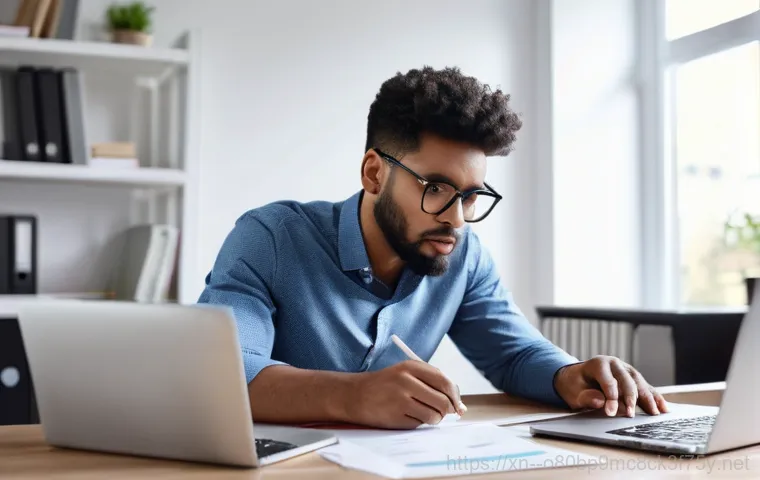요즘 따라 유독 컴퓨터나 노트북이 제멋대로 잠들거나, 애써 하던 작업 중에 갑자기 인터넷이 뚝 끊겨버려 당황했던 경험, 혹시 있으신가요? 특히 바쁜 일상 속에서 이런 예상치 못한 기기 문제는 정말이지 김 빠지게 만들죠. 수원 권선동에서 컴퓨터 관련 문의를 많이 받아보면, 많은 분들이 ‘이게 왜 이러지?’ 하면서 막연한 불편함을 호소하시곤 해요.
저도 예전에 중요한 자료 작업 중에 갑자기 노트북이 잠들어버려서 얼마나 식겁했는지 모릅니다. 처음엔 기기 고장인가 싶어 괜히 애먼 곳만 찾아 헤매기도 했었죠. 하지만 대부분은 바로 ‘절전모드’ 설정 하나만 제대로 손봐도 해결될 수 있는 문제라는 사실!
에너지 절약이 점점 더 중요해지는 시대에 절전모드는 분명 똑똑한 기능이지만, 때로는 우리 생산성을 방해하고 스트레스를 유발하는 주범이 되기도 합니다. 어떻게 하면 내 소중한 디지털 기기들을 똑똑하게 관리하면서도, 예상치 못한 오류 없이 쾌적하게 사용할 수 있을까요? 아래 글에서 자세히 알아보도록 할게요!
불편한 절전모드, 이대로 괜찮을까요? 뜻밖의 문제 해결하기

작업 흐름을 끊는 갑작스러운 멈춤 현상
혹시 중요한 문서 작업을 하거나, 한창 몰입해서 게임을 즐기던 중에 갑자기 컴퓨터나 노트북이 잠들어버리는 경험 있으신가요? 저도 예전에 딱 이런 일 때문에 애써 작성하던 글을 날려버린 적이 있어서 그 황당함과 허탈함을 누구보다 잘 알고 있어요. 처음엔 ‘아, 드디어 내 컴퓨터가 맛이 가는구나’ 하고 불안해하곤 했었죠. 그런데 알고 보면 이런 상황의 대부분은 기기 고장이 아니라, 바로 ‘절전모드’ 설정 때문인 경우가 많아요. 절전모드는 전력을 아끼고 시스템을 빠르게 재개할 수 있도록 도와주는 아주 유용한 기능이지만, 때로는 우리의 작업 흐름을 방해하는 뜻밖의 복병이 되기도 합니다. 특히 작업 중에 주기적으로 입력이 없거나 특정 프로그램이 실행 중일 때 절전모드 트리거가 작동해버리면, 예상치 못한 시스템 중단으로 이어질 수 있죠. 이런 일이 잦아지면 생산성 저하는 물론이고, 컴퓨터를 사용하는 내내 스트레스를 받게 되니 꼭 확인하고 나에게 맞는 설정으로 변경하는 게 중요해요.
무선 인터넷 연결 불안정, 절전모드가 주범일 수도
컴퓨터 사용 중 갑자기 인터넷이 뚝 끊기거나, 와이파이 연결이 불안정해지는 경험도 은근히 자주 겪게 되는 문제인데요. ‘인터넷 회선 문제인가?’, ‘공유기가 고장 났나?’ 하며 애꿎은 공유기만 껐다 켰다 해본 적 많으실 거예요. 그런데 이런 무선 인터넷 연결 끊김 현상의 숨겨진 범인 중 하나가 바로 ‘네트워크 어댑터의 절전 기능’일 수 있다는 사실, 알고 계셨나요? 윈도우 운영체제는 기본적으로 연결된 하드웨어 장치의 전력 소비를 줄이기 위해 절전모드 기능을 활성화해두는 경우가 많아요. 이 때문에 일정 시간 네트워크 어댑터가 활동이 없으면 전원 관리가 들어가서 마치 인터넷이 끊긴 것처럼 느껴지기도 합니다. 저는 특히 노트북으로 작업할 때 이런 현상을 자주 겪었는데, 중요한 온라인 미팅 중에 인터넷이 끊겨서 정말 난감했던 기억이 생생해요. 이런 경우, 네트워크 어댑터의 전원 관리 설정을 조금만 손봐주면 놀랍도록 안정적인 인터넷 환경을 만들 수 있답니다. 괜히 답답하게 인터넷만 붙잡고 있지 말고, 지금 당장 설정을 확인해보세요!
내 컴퓨터 전원 관리, 똑똑하게 설정하는 핵심 노하우
윈도우 전원 관리 옵션 마스터하기
내 컴퓨터를 내 마음대로! 윈도우 전원 관리 옵션을 제대로 이해하고 활용하는 건 쾌적한 PC 환경을 만드는 첫걸음이나 다름없어요. ‘제어판 > 전원 옵션’으로 들어가 보면 ‘균형’, ‘절전’, ‘고성능’ 같은 기본 전원 관리 계획들이 보이실 텐데요. 여기서 자신에게 맞는 계획을 선택하거나, 직접 세부 설정을 변경할 수 있습니다. 예를 들어, ‘고성능’ 모드는 전력 소모가 크지만 컴퓨터의 최대 성능을 끌어내야 할 때 유용하고, ‘절전’ 모드는 배터리 사용 시간을 늘리거나 전력 소비를 최소화할 때 좋죠. 하지만 가장 중요한 건 단순히 이 기본 설정만 보는 게 아니라, ‘고급 전원 관리 옵션 설정 변경’으로 들어가서 세부적인 항목들을 조절하는 거예요. 저는 주로 데스크톱 PC를 사용하기 때문에 ‘균형’ 모드를 기본으로 하되, 일정 시간 동안 입력이 없을 때 디스플레이만 꺼지고 컴퓨터는 계속 켜져 있도록 설정해두고 있어요. 이렇게 하면 잠시 자리를 비워도 작업 중이던 프로그램들이 그대로 유지돼서 돌아왔을 때 바로 이어서 작업할 수 있거든요. 여러분의 사용 패턴에 맞춰 똑똑하게 설정하면, 컴퓨터가 훨씬 더 친한 친구처럼 느껴질 거예요.
네트워크 어댑터 절전 모드 해제로 쾌적한 인터넷 환경 만들기
앞서 말씀드렸던 것처럼, 무선 인터넷 연결 불안정의 주범이 바로 네트워크 어댑터의 절전 기능일 수 있습니다. 이 문제를 해결하는 방법은 의외로 간단해요. 먼저 ‘장치 관리자’로 들어가서 ‘네트워크 어댑터’ 항목을 찾아주세요. 여기서 자신이 사용하는 무선 랜 카드(보통 이름에 ‘Wireless’나 ‘Wi-Fi’가 들어가죠)를 더블클릭한 다음, ‘전원 관리’ 탭으로 이동하면 ‘전원을 절약하기 위해 컴퓨터가 이 장치를 끌 수 있음’이라는 체크박스가 보일 거예요. 이 체크박스를 해제해주면, 컴퓨터가 멋대로 네트워크 어댑터의 전원을 차단하는 일을 막을 수 있습니다. 저는 이 설정 하나만으로도 노트북으로 작업할 때 인터넷이 끊기는 현상이 거의 사라져서 정말 만족했어요. 특히 온라인 강의를 듣거나, 화상 회의를 자주 하는 분들에게는 이 설정 변경이 필수적이라고 할 수 있습니다. 물론 데스크톱 PC 사용자들도 유선 LAN 어댑터에 비슷한 설정이 있다면 확인해보고 해제하는 것이 좋아요. 사소해 보이지만, 안정적인 인터넷 연결은 모든 디지털 활동의 기본 중의 기본이니까요.
노트북 사용자 필수! 배터리 절약과 성능 유지의 균형
최대 절전 모드와 일반 절전 모드, 언제 뭘 써야 할까?
노트북을 쓰는 분들이라면 절전모드와 최대 절전 모드, 이 두 가지 개념을 정확히 알고 상황에 맞게 사용하는 것이 중요해요. 일반 ‘절전모드’는 현재 작업 상태를 RAM(램)에 저장하고 전력 소모를 최소화하는 상태인데요. 전원을 완전히 끄는 것이 아니기 때문에 빠르게 다시 시작할 수 있다는 장점이 있습니다. 마치 책갈피를 꽂아두고 잠시 쉬는 것과 같다고 생각하면 돼요. 반면 ‘최대 절전 모드’는 현재 열려 있는 모든 프로그램과 파일들을 하드디스크에 저장한 후 전원을 완전히 차단하는 방식이에요. 이 방식은 전력 소모가 거의 없기 때문에 장시간 노트북을 사용하지 않거나, 배터리 잔량이 매우 적을 때 사용하면 좋습니다. 대신 다시 시작하는 데는 일반 절전모드보다 시간이 조금 더 걸리죠. 저는 주로 잠시 자리를 비울 때는 일반 절전모드를 사용하고, 퇴근하거나 장거리 이동으로 노트북을 오래 안 쓸 때는 최대 절전 모드를 활용해서 배터리를 아끼고 있어요. 상황에 맞게 이 두 가지 모드를 잘 활용하면 노트북 배터리 수명을 늘리는 데도 큰 도움이 된답니다.
고급 전원 관리 설정으로 배터리 수명 최적화하기
노트북 배터리를 오래오래 건강하게 쓰고 싶다면, 단순히 절전모드만 잘 활용하는 것을 넘어 고급 전원 관리 설정까지 신경 써야 합니다. 윈도우 전원 옵션의 ‘고급 전원 관리 옵션 설정 변경’으로 들어가 보면 정말 다양한 항목들이 존재하는데요. 예를 들어, ‘하드 디스크 끄기’ 시간을 조절하여 일정 시간 동안 하드 디스크가 사용되지 않을 때 전원을 차단하게 할 수 있고, ‘USB 선택적 절전’ 기능을 활성화하여 연결된 USB 장치들의 전력 소모를 줄일 수도 있습니다. 특히 노트북은 휴대하면서 사용하기 때문에 전원 설정 하나하나가 배터리 사용 시간에 큰 영향을 미쳐요. 저는 개인적으로 ‘프로세서 전원 관리’ 항목에서 ‘최대 프로세서 상태’를 배터리 사용 시에는 70~80% 정도로 낮게 설정해두고, 충전 중일 때는 100%로 유지하는 방식을 선호해요. 이렇게 하면 배터리 사용 시에는 전력 소모를 줄여 배터리 사용 시간을 늘리고, 충전 중에는 최상의 성능을 유지할 수 있거든요. 이런 디테일한 설정들이 모여서 여러분의 노트북을 더 오래, 더 효율적으로 사용할 수 있게 만들어 줄 겁니다.
버전별 윈도우 절전모드, 완벽하게 내 것으로 만들기
윈도우 10/11 사용자라면 꼭 알아야 할 숨겨진 설정들

최근 윈도우 10 이나 11 을 사용하시는 분들이 많을 텐데요, 버전이 업데이트되면서 전원 관리 설정에 접근하는 방식이나 숨겨진 기능들이 조금씩 달라진 부분이 있어요. 단순히 제어판을 통해서만 접근하는 것이 아니라, ‘설정 > 시스템 > 전원 및 배터리’ 메뉴를 통해서도 다양한 전원 관련 설정을 할 수 있습니다. 특히 윈도우 11 에서는 ‘절전 모드에 진입하는 시간’이나 ‘화면 끄기 시간’ 등을 더욱 직관적으로 설정할 수 있게 바뀌었죠. 저는 처음 윈도우 11 로 업그레이드했을 때, 절전모드 설정이 어디에 있는지 한참 헤맸던 기억이 있어요. 하지만 한번 찾아두고 나니 이전 버전보다 훨씬 편리하게 느껴지더군요. 또한, ‘동적 새로 고침 속도’나 ‘배터리 절약 모드’ 같은 새로운 기능들도 잘 활용하면 노트북 배터리 효율을 더욱 높일 수 있습니다. ‘Windows 검색’ 창에 ‘전원 관리’라고만 검색해도 관련 설정으로 빠르게 이동할 수 있으니, 복잡하게 찾아다니지 마시고 검색 기능을 적극적으로 활용해보세요. 숨겨진 꿀팁들을 하나씩 찾아내어 나만의 최적화된 PC 환경을 만드는 재미도 쏠쏠하답니다.
빠른 시작 기능, 나에게 득일까 독일까?
윈도우 10/11 에는 ‘빠른 시작 켜기’라는 기능이 기본적으로 활성화되어 있는 경우가 많습니다. 이 기능은 컴퓨터를 종료할 때 시스템 커널 세션을 하드디스크에 저장해두고, 다시 시작할 때 이 정보를 불러와 부팅 속도를 빠르게 해주는 역할을 해요. 언뜻 들으면 너무나 좋은 기능 같죠? 하지만 저의 경험상 이 ‘빠른 시작’ 기능이 때로는 여러 문제를 일으키는 주범이 되기도 합니다. 예를 들어, 윈도우 업데이트가 제대로 적용되지 않거나, 드라이버 충돌이 발생하거나, 심지어 절전모드에서 깨어날 때 문제가 생기는 경우가 종종 있었어요. 저는 빠른 시작 기능 때문에 노트북이 갑자기 멈추거나 부팅이 안 돼서 진땀을 흘린 적이 여러 번 있습니다. 그래서 저는 개인적으로 이 기능을 꺼두는 것을 추천합니다. ‘제어판 > 전원 옵션 > 전원 단추 작동 설정 > 현재 사용할 수 없는 설정 변경’으로 이동하면 ‘빠른 시작 켜기’ 체크박스를 해제할 수 있어요. 물론 부팅 속도가 아주 미세하게 느려질 수는 있지만, 시스템 안정성을 생각한다면 충분히 감수할 만한 가치가 있다고 생각합니다.
내 소중한 데이터와 시간을 지키는 전원 관리 습관
중요 작업 중 절전모드 비활성화, 어떻게 할까요?
중요한 작업이나 발표 준비, 또는 긴 시간 동안 다운로드를 받는 중인데 컴퓨터가 갑자기 절전모드로 들어가 버리면 정말 난감하죠? 이런 불상사를 막기 위해 특정 시간 동안만 절전모드를 비활성화하는 방법도 있습니다. 가장 간단한 방법은 ‘전원 및 절전’ 설정에서 화면 끄기 및 절전 모드 진입 시간을 ‘안 함’으로 설정해두는 거예요. 하지만 매번 이렇게 설정하는 게 번거롭다면, 잠시 컴퓨터를 계속 켜둔 상태로 유지해주는 작은 프로그램을 활용하는 것도 좋은 방법입니다. 저도 예전에 큰 용량의 파일을 업로드할 때 이런 프로그램을 자주 사용하곤 했어요. 혹은 단순히 동영상 플레이어를 켜두거나, 백그라운드에서 가벼운 작업을 돌려주는 것만으로도 컴퓨터가 절전모드로 진입하는 것을 어느 정도 막을 수 있답니다. 중요한 건 내 작업 환경을 예측하고, 그에 맞춰 전원 설정을 유연하게 조절하는 습관을 들이는 거예요. 여러분의 소중한 시간과 데이터는 미리미리 지켜야 하니까요!
나만의 PC 사용 패턴에 맞춘 유연한 전원 계획 세우기
사람마다 컴퓨터를 사용하는 패턴은 정말 천차만별이잖아요? 어떤 분은 하루 종일 켜두고 작업하시는 반면, 어떤 분은 필요할 때만 잠깐씩 사용하시겠죠. 그래서 정답은 없어요! 나만의 PC 사용 패턴에 맞춰 가장 효율적인 전원 관리 계획을 세우는 것이 중요합니다. 예를 들어, 저는 평일 낮에는 작업 때문에 계속 PC를 켜두지만, 저녁에는 절전모드로, 그리고 잠자리에 들기 전에는 완전히 종료하는 편이에요. 주말에는 필요할 때만 켜서 사용하고요. 이렇게 자신만의 규칙을 정해두면 불필요한 전력 낭비를 막고, 컴퓨터 수명도 늘릴 수 있답니다. 윈도우 전원 옵션에서는 여러 개의 전원 관리 계획을 만들어서 저장해둘 수 있으니, 상황에 따라 간편하게 전환하면서 사용하는 것도 아주 좋은 방법이에요. ‘게임 모드’, ‘업무 모드’, ‘영화 감상 모드’ 등 자신만의 이름을 붙여서 설정을 해두면 더욱 편리하게 사용할 수 있습니다. 컴퓨터를 나에게 맞게 길들이는 재미, 한번 느껴보세요!
| 전원 관리 설정 항목 | 주요 기능 및 효과 | 추천 설정 (개인차가 있을 수 있음) |
|---|---|---|
| 화면 끄기 시간 | 일정 시간 입력이 없을 때 디스플레이를 끔 | 10~20 분 (작업 중 방해 최소화) |
| 절전 모드 진입 시간 | 일정 시간 입력이 없을 때 컴퓨터를 절전 모드로 전환 | 30 분 이상 또는 ‘안 함’ (작업 흐름 유지) |
| 하드 디스크 끄기 시간 | 일정 시간 사용하지 않을 때 하드 디스크 전원 차단 | 노트북: 10 분, 데스크톱: 20 분 이상 |
| 네트워크 어댑터 전원 관리 | 네트워크 어댑터 절전 기능 활성화/비활성화 | ‘전원을 절약하기 위해 이 장치를 끌 수 있음’ 체크 해제 |
| 빠른 시작 켜기 | 부팅 속도 향상 (종료 시 커널 세션 저장) | 체크 해제 (시스템 안정성 확보) |
| 최대 절전 모드 | 현재 상태를 하드디스크에 저장 후 전원 완전 차단 | 장시간 미사용 시 또는 배터리 부족 시 활용 |
절전모드 문제인 줄 알았는데… 다른 고장일 수도?
소프트웨어 문제와 하드웨어 문제, 현명하게 구분하는 법
컴퓨터가 말썽을 부리면 우리는 으레 ‘절전모드’나 ‘소프트웨어 오류’부터 의심하게 되죠. 하지만 모든 문제가 소프트웨어적인 것은 아니라는 점을 꼭 기억해야 해요. 때로는 물리적인 하드웨어 고장이 절전모드 오작동처럼 보이기도 하거든요. 예를 들어, RAM이나 하드디스크에 문제가 생기면 시스템이 갑자기 멈추거나 재부팅되는 현상이 발생할 수 있습니다. 저는 한 번은 노트북이 계속해서 저절로 꺼지길래 ‘아, 또 절전모드 때문인가?’ 하고 전원 설정을 몇 번이나 바꿨는데도 소용이 없었던 적이 있어요. 나중에 알고 보니 쿨링 팬에 문제가 생겨서 내부 온도가 너무 높아져 강제로 시스템이 꺼졌던 거더라고요. 이처럼 컴퓨터 내부 온도가 과도하게 상승하거나, 전원 공급 장치(파워서플라이)가 불안정하거나, 심지어 노후된 부품 때문에도 비슷한 증상이 나타날 수 있습니다. 소프트웨어적인 문제 해결을 시도해도 증상이 계속된다면, 그때는 하드웨어적인 문제를 의심해보고 전문가의 도움을 받는 것이 현명한 방법입니다.
전문가에게 문의하기 전, 셀프 진단 체크리스트
만약 앞서 알려드린 절전모드 및 전원 관리 설정을 모두 확인했는데도 컴퓨터 문제가 해결되지 않는다면, 전문가에게 문의하기 전에 몇 가지 기본적인 셀프 진단을 해보는 것이 좋아요. 첫째, 모든 케이블(전원 케이블, 모니터 케이블 등)이 제대로 연결되어 있는지 다시 한번 확인해보세요. 의외로 헐거운 연결 때문에 문제가 생기는 경우가 많습니다. 둘째, 컴퓨터 내부 청소를 해보셨나요? 먼지가 쌓이면 냉각 효율이 떨어져 과열의 원인이 될 수 있습니다. 셋째, 최근에 새로운 하드웨어를 설치했거나 드라이버를 업데이트한 적이 있다면, 해당 변경 사항을 되돌려 보는 것도 좋은 방법이에요. 넷째, 윈도우의 ‘이벤트 뷰어’를 통해 시스템 로그를 확인해보면 어떤 오류가 발생했는지 힌트를 얻을 수 있습니다. 마지막으로, 중요한 자료는 항상 백업해두는 습관을 들이는 것이 좋습니다. 만약의 사태에 대비할 수 있는 가장 확실한 방법이니까요. 이런 기본적인 체크리스트를 점검해본 후에 전문가에게 도움을 요청하면, 더욱 빠르고 정확한 문제 해결에 도움이 될 거예요.
오늘은 컴퓨터 절전모드와 전원 관리 설정에 얽힌 다양한 이야기들을 함께 나눠봤어요. 어쩌면 사소하게 느껴질 수 있는 부분이지만, 제대로 알고 활용하면 작업의 효율성을 높이고, 소중한 데이터를 보호하며, 심지어는 기기 수명까지 늘릴 수 있는 정말 중요한 부분이죠. 이 글을 통해 여러분의 컴퓨터 환경이 더욱 쾌적하고 안정적으로 바뀌는 데 조금이나마 도움이 되었기를 바랍니다. 이제 불편함 없이 여러분의 디지털 라이프를 만끽해 보세요!
알아두면 쓸모 있는 정보
1. 주기적으로 윈도우 전원 관리 옵션을 확인하고 내 사용 패턴에 맞게 조정하는 습관을 들이세요.
2. 무선 인터넷 끊김이 잦다면, 장치 관리자에서 네트워크 어댑터의 전원 관리 설정을 꼭 확인해 보세요.
3. 노트북 사용자는 일반 절전모드와 최대 절전 모드를 상황에 맞춰 현명하게 활용하여 배터리를 아끼세요.
4. 중요한 작업 중에는 일시적으로 절전모드 진입 시간을 ‘안 함’으로 설정하거나, 관련 프로그램을 활용하는 것이 좋습니다.
5. 빠른 시작 기능은 편리할 수 있지만, 시스템 안정성을 위해 비활성화하는 것을 고려해 보세요.
중요 사항 정리
컴퓨터 전원 관리는 단순히 전력을 아끼는 것을 넘어, 시스템의 안정성과 사용자의 편의성을 크게 좌우하는 핵심 요소입니다. 특히 절전모드 설정, 네트워크 어댑터 전원 관리, 그리고 빠른 시작 기능의 이해는 쾌적한 PC 환경을 만드는 데 필수적이에요. 내 사용 환경에 맞춰 이러한 설정들을 세심하게 조절하고, 때로는 과열이나 부품 노후화 같은 하드웨어적인 문제 가능성도 염두에 두는 지혜가 필요합니다. 오늘 알려드린 팁들을 잘 활용해서 여러분의 컴퓨터를 오랫동안 건강하게 사용하시길 바랍니다.
자주 묻는 질문 (FAQ) 📖
질문: 컴퓨터나 노트북이 갑자기 잠들거나 인터넷 연결이 끊기는 현상, 혹시 절전모드 때문일까요?
답변: 네, 맞아요! 요즘 유독 컴퓨터나 노트북이 제멋대로 잠들거나 애써 작업 중에 인터넷이 뚝 끊기는 경험, 혹시 있으신가요? 많은 분들이 이런 문제로 불편함을 겪으시는데, 대부분은 바로 ‘절전모드’ 설정 때문일 가능성이 아주 높답니다.
에너지를 아껴주는 절전모드가 때로는 우리 작업 흐름을 방해하는 주범이 될 때가 있어요. 특히 인계동이나 권선동에서 컴퓨터 수리 의뢰를 받아보면, “갑자기 화면이 꺼져요”, “인터넷이 자꾸 끊겨요” 같은 문의가 정말 많아요. 이런 경우 가장 먼저 확인해봐야 할 것이 바로 전원 관리 옵션이거든요.
컴퓨터가 일정 시간 동안 사용되지 않으면 자동으로 절전 상태로 전환되는데, 이때 네트워크 어댑터도 함께 절전 모드로 들어가면서 인터넷이 끊기거나, 아예 기기 전체가 잠들어 버리는 거죠. 저도 예전에 중요한 보고서 작성 중에 갑자기 노트북이 잠들어버려서 정말 아찔했던 기억이 납니다.
처음엔 고장인가 싶어 괜히 걱정만 늘어놓았는데, 알고 보니 절전모드 설정 하나만 바꿔주면 되는 간단한 문제였어요. 이런 현상은 비단 오래된 컴퓨터뿐 아니라 최신 노트북에서도 흔히 발생할 수 있는 문제이니, 너무 걱정하지 마세요!
질문: 컴퓨터나 노트북이 멋대로 잠들거나 인터넷이 끊기는 걸 막으려면 어떻게 해야 할까요?
답변: 내 소중한 디지털 기기가 멋대로 잠들거나 인터넷이 끊기는 걸 막는 가장 확실한 방법은 바로 ‘전원 관리 설정’을 손보는 거예요. 생각보다 정말 간단한데, 모르고 지나치는 분들이 많더라고요. 제가 직접 경험해보니, 몇 가지 설정만 바꿔줘도 훨씬 쾌적하게 컴퓨터를 사용할 수 있었어요.
우선, 컴퓨터가 일정 시간 뒤에 자동으로 절전모드로 진입하는 것을 막는 설정이 필요해요. 1. 제어판 > 전원 옵션으로 들어가세요.
(윈도우 검색창에 ‘전원’이라고 입력하면 쉽게 찾을 수 있어요!)
2. 사용 중인 전원 관리 옵션 옆의 ‘설정 변경’을 클릭합니다. 3.
‘디스플레이 끄기’와 ‘컴퓨터 절전 모드’ 시간을 ‘해당 없음’ 또는 원하는 아주 긴 시간으로 설정해주세요. 이렇게 하면 컴퓨터가 사용 중이 아닐 때도 화면은 꺼지지만, 절전 모드로 진입하지 않아 작업 흐름이 끊길 염려가 줄어들죠. 그리고 와이파이(Wi-Fi)나 유선 인터넷 연결이 자꾸 끊긴다면, 네트워크 어댑터의 절전 모드 기능을 비활성화해야 해요.
1. 장치 관리자를 엽니다. (윈도우 검색창에 ‘장치 관리자’라고 검색!)
2.
‘네트워크 어댑터’ 항목을 확장하고, 현재 사용 중인 무선 또는 유선 랜카드 드라이버를 찾아서 마우스 오른쪽 버튼으로 클릭 후 ‘속성’을 선택합니다. 3. ‘전원 관리’ 탭으로 이동해서 ‘전원을 절약하기 위해 컴퓨터가 이 장치를 끌 수 있음’ 옵션의 체크를 해제한 다음, ‘확인’을 눌러주세요.
이 설정 하나만으로도 인터넷 끊김 현상은 거의 사라질 거예요. 제가 직접 해보니, 중요한 온라인 회의 중에 끊기던 인터넷 때문에 식은땀 흘릴 일이 없어졌답니다! 마지막으로, 윈도우 10 사용자라면 ‘최대 절전 모드’도 꺼두는 걸 추천해요.
최대 절전 모드는 시스템 메모리의 내용을 하드디스크에 저장하고 전원을 완전히 차단하는 기능인데, 가끔 이게 다른 오류를 유발하기도 하거든요. 윈도우 검색창에 를 입력해서 명령 프롬프트를 관리자 권한으로 실행한 다음 라고 입력하고 엔터를 누르면 최대 절전 모드를 끌 수 있답니다.
정말 간단하죠? 이렇게 몇 가지만 조절해도 훨씬 더 안정적으로 컴퓨터를 사용할 수 있으니 꼭 시도해보세요!
질문: 절전모드를 너무 안 쓰면 혹시 컴퓨터에 무리가 가거나 전기를 많이 잡아먹지는 않을까요?
답변: 절전모드를 아예 사용하지 않거나 최소한으로 설정하는 것에 대해 ‘혹시 컴퓨터에 무리가 가거나 전기를 너무 많이 쓰는 건 아닐까?’ 하고 걱정하는 분들이 많으시더라고요. 저도 처음엔 똑같은 고민을 했었어요. 하지만 직접 여러 컴퓨터를 다뤄보고 관련 정보를 찾아보니, 생각보다 걱정할 만큼 큰 문제는 아니라는 걸 알게 됐답니다.
물론, 절전모드는 이름 그대로 ‘전력 절약’을 위한 기능이에요. 컴퓨터가 활성화되어 있는 동안에는 미미하게나마 전력을 계속 소모하니까요. 하지만 요즘 나오는 컴퓨터나 노트북은 전력 효율이 워낙 좋아서, 완전히 끄지 않고 하루 종일 켜둔다고 해도 엄청난 전기 요금 폭탄을 맞을 정도는 아니에요.
우리가 생활 속에서 사용하는 다른 가전제품들에 비하면 컴퓨터가 소비하는 대기 전력은 상대적으로 적은 편이랍니다. 그리고 ‘컴퓨터에 무리가 갈까?’ 하는 부분에 대해서는, 오히려 예상치 못한 절전모드 진입이나 강제 종료로 인해 시스템 오류가 발생하거나 중요한 작업 내용을 잃어버리는 것이 더 큰 문제일 수 있어요.
예를 들어, 절전 모드 상태에서 갑자기 메모리나 하드디스크를 분리하면 쇼트가 발생해 고장으로 이어질 수도 있다고 해요. (이건 정말 조심해야 하는 부분이죠!) 게다가 계속 잠들었다가 깨어나기를 반복하는 것보다는, 쭉 켜둔 상태가 오히려 시스템 안정성이나 부품 수명에 더 긍정적일 수 있다는 의견도 많답니다.
컴퓨터가 항상 깨어있어야 즉각적으로 작업을 시작할 수 있고, 중요한 백그라운드 업데이트나 바이러스 검사 같은 작업도 방해받지 않고 진행될 수 있으니 생산성 측면에서도 훨씬 이득이겠죠? 물론, 장시간 컴퓨터를 사용하지 않을 때는 아예 전원을 끄는 것이 가장 완벽한 절전 방법이지만, 잠깐 자리를 비우거나 잠시 쉬는 동안에는 절전모드를 꺼두고 편안하게 사용하셔도 전혀 문제없으니 안심하고 사용하세요!